Hp PHOTOSMART R837 User Manual [cz]

Cameră digitală HP Photosmart R837
Română
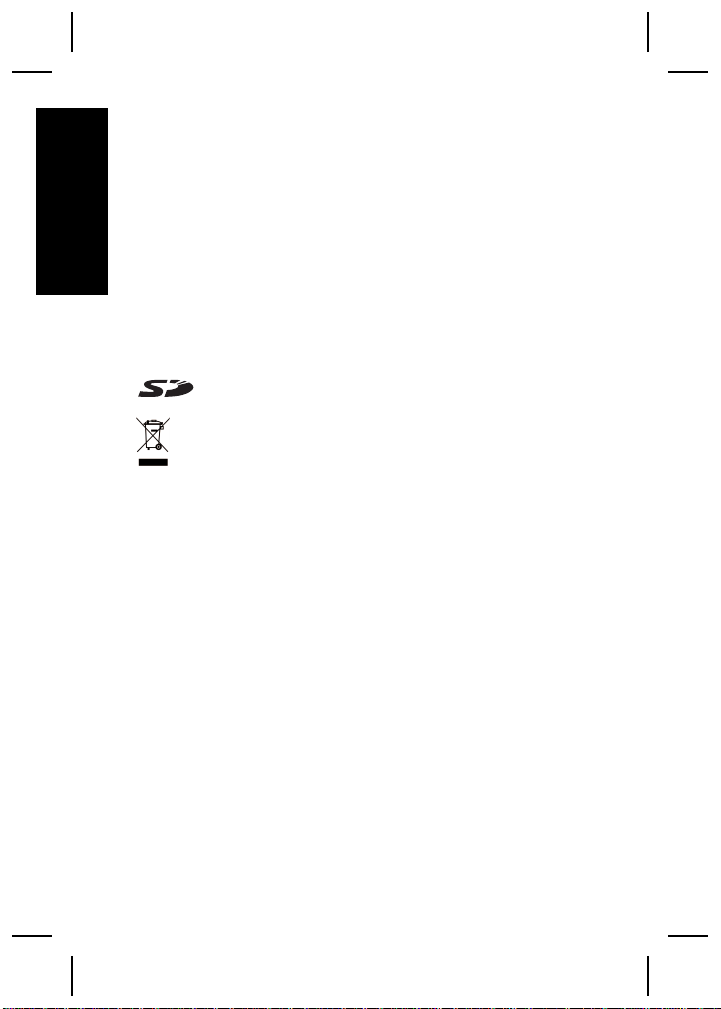
Informaţii legale şi observaţii
© Copyright 2007 Hewlett-Packard Development Company,
L.P.
Informaţiile cuprinse aici pot fi modificate fără notificare
prealabilă. Singurele garanţii pentru produsele şi serviciile HP
Română
sunt stabilite în declaraţiile de garanţie explicită care însoţesc
produsele şi serviciile respective. Nici un element de aici nu
trebuie să fie considerat o garanţie suplimentară. HP nu va
răspunde pentru erorile tehnice sau editoriale sau pentru
omisiunile acestui document.
Windows® este o marcă comercială înregistrată în S.U.A
aparţinând Microsoft Corporation.
SD Logo este o marcă comercială a proprietarului său.
Casarea echipamentelor uzate de către utilizatorii
casnici din Uniunea Europeană
Acest simbol de pe produs sau de pe ambalajul său
indică faptul că nu trebuie aruncat împreună cu deşeurile
menajere. Este responsabilitatea dumneavoastră să casaţi
echipamentul uzat predându-l la un centru de colectare
desemnat pentru reciclarea deşeurilor de la echipamente
electrice sau electronice. Colectarea separată şi reciclarea
echipamentelor uzate în momentul casării ajută la conservarea
resurselor naturale şi asigură o reciclare într-o manieră care
protejează mediul şi sănătatea oamenilor. Pentru informaţii
suplimentare despre locurile în care se pot preda
echipamentele uzate pentru reciclare, contactaţi primăria
locală, serviciul local de salubritate sau magazinul de la care
aţi achiziţionat produsul.
Pentru referinţe suplimentare, introduceţi informaţiile
următoare:
● Numărul modelului (pe partea din faţă a camerei):
_________
● Numărul serial (pe partea de jos a camerei): _________
● Data achiziţiei: _________
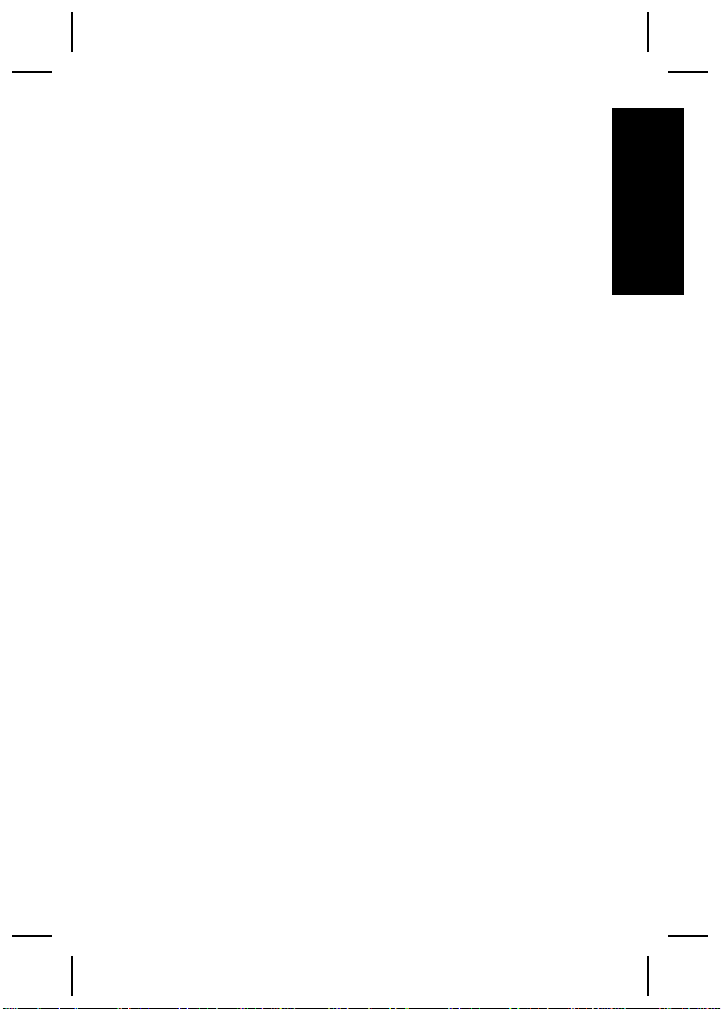
Cuprins
1Pornire..................................................................4
Accesarea User Guide (Ghidul utilizatorului)
în format electronic................................................5
Partea de sus , laterală şi din spate a camerei
...............................................................................6
Cameră faţă şi jos..................................................8
Inserţie staţie de conectare....................................9
2Iniţializarea camerei dumneavoastră...............10
Instalaţi bateria.....................................................10
Încărcaţi bateria...................................................10
Porniţi camera......................................................11
Alegeţi limba........................................................11
Setaţi regiunea.....................................................12
Setaţi data şi ora..................................................12
Instalaţi şi formataţi un card de memorie
opţional................................................................13
Instalaţi software-ul..............................................14
3 Realizarea de fotografii şi înregistrarea de
videoclipuri.........................................................16
Faceţi o fotografie fixă..........................................16
Înregistrarea unui videoclip..................................17
4 Verificarea şi ştergerea imaginilor şi a
videoclipurilor....................................................18
Verificaţi şi ştergeţi imaginile şi videoclipurile
.............................................................................18
Ştergeţi o imagine................................................18
5 Transferarea şi tipărirea de imagini.................19
Transferaţi imagini...............................................19
Tipăriţi imagini din camera dumneavoastră.........19
6 Referinţă rapidă pentru cameră........................21
Român
ă
3
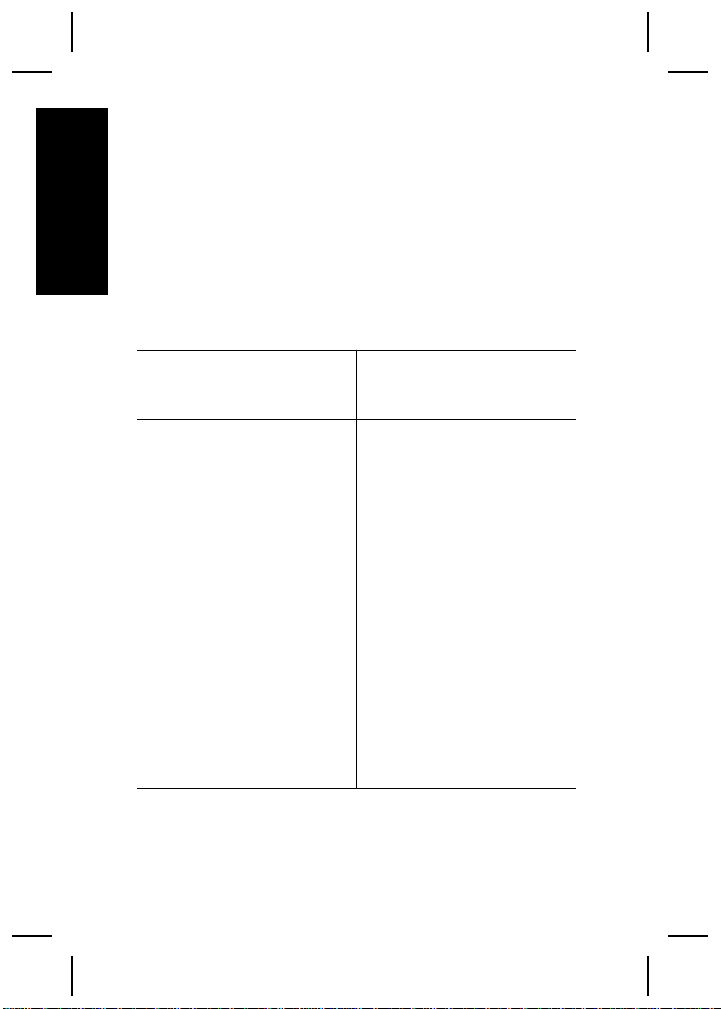
1
Pornire
Acest Quick Start Guide (Ghid de pornire rapidă) vă
oferă informaţiile de care aveţi nevoie pentru pornire
Română
folosind funcţiile esenţiale ale camerei dumneavoastră.
Pentru informaţii detaliate despre funcţiile camerei,
consultaţi User Guide (Ghidul utilizatorului) în format
electronic (consultaţi Accesarea User Guide (Ghidul
utilizatorului) în format electronic la pagina 5).
Quick Start Guide (Ghid de
pornire rapidă)
Acest ghid tipărit vă va ajuta
să:
● Porniţi folosindu-vă rapid
camera
● Instalaţi software-ul HP
Photosmart
● Familiarizaţi-vă cu
funcţiile de bază ale
camerei dvs.
4 Cameră digitală HP Photosmart R837
User Guide (Ghidul
utilizatorului) în format
electronic
User Guide (Ghidul
utilizatorului) în format
electronic cuprinde:
● Descrieri ale tuturor
funcţiilor camerei
● Informaţii despre baterie,
inclusiv:
– Prelungirea duratei
de viaţă a bateriei
– O descriere a
pictogramelor
indicatoarelor de
alimentare electrică
● Depanare
● Obţinerea asistenţei din
partea HP
● Specificaţiile camerei
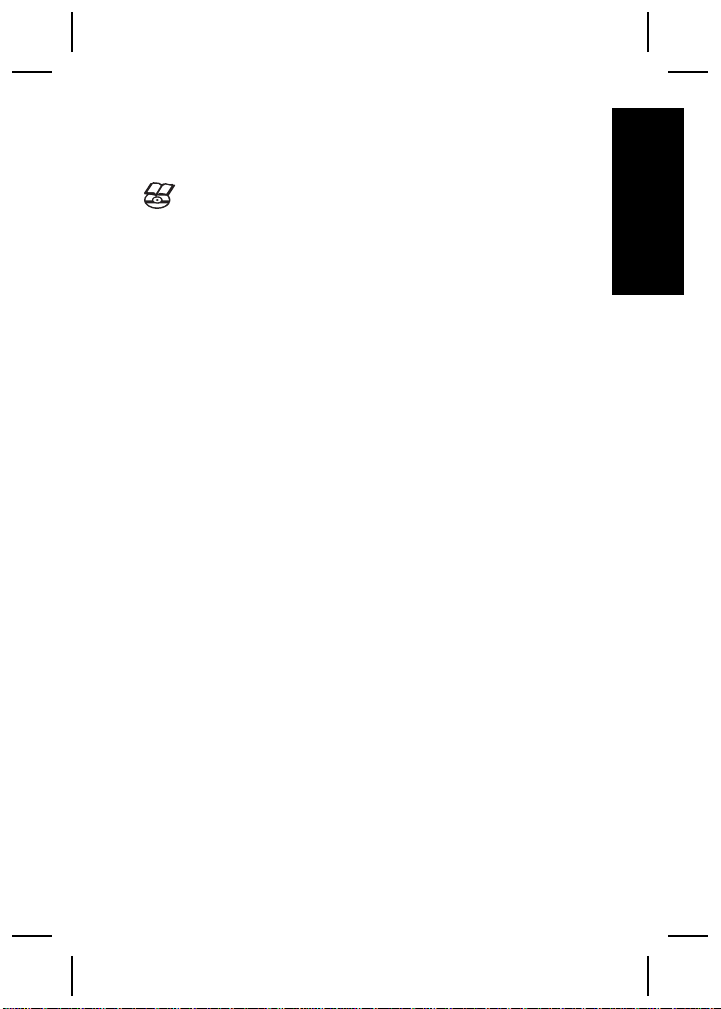
Accesarea User Guide (Ghidul
utilizatorului) în format electronic
User Guide (Ghidul utilizatorului) în format
electronic este inclus în HP Photosmart Software
CD.
Pentru a vizualiza User Guide (Ghidul utilizatorului):
1. Inseraţi HP Photosmart Software CD în driverul CD
al calculatorului dumneavoastră.
2. În Windows: Faceţi clic pe View User Guide
(Vizualizare ghid utilizator) în pagina principală a
ecranului de instalare.
În Macintosh: Deschideţi fişierul readme (de
instrucţiuni) din directorul docs (documente) de
pe CD.
User Guide (Ghidul utilizatorului) în format electronic
este copiat în calculatorul dumneavoastră atunci când
instalaţi software-ul HP Photosmart. Pentru a vizualiza
User Guide (Ghidul utilizatorului) după ce a fost instalat
în calculatorul dumneavoastră:
● În Windows: Deschideţi HP Solution Center
(Centrul de soluţii HP) şi faceţi clic pe Help and
Support (Ajutor şi asistenţă).
● Pe Macintosh: Deschideţi HP Device Manager
(Administratorul de echipamente HP) şi
selectaţi Camera User Guide (Ghidul de utilizare
a camerei) din meniul pop-up Information and
Settings (Informaţii şi setări).
Român
ă
Pornire 5
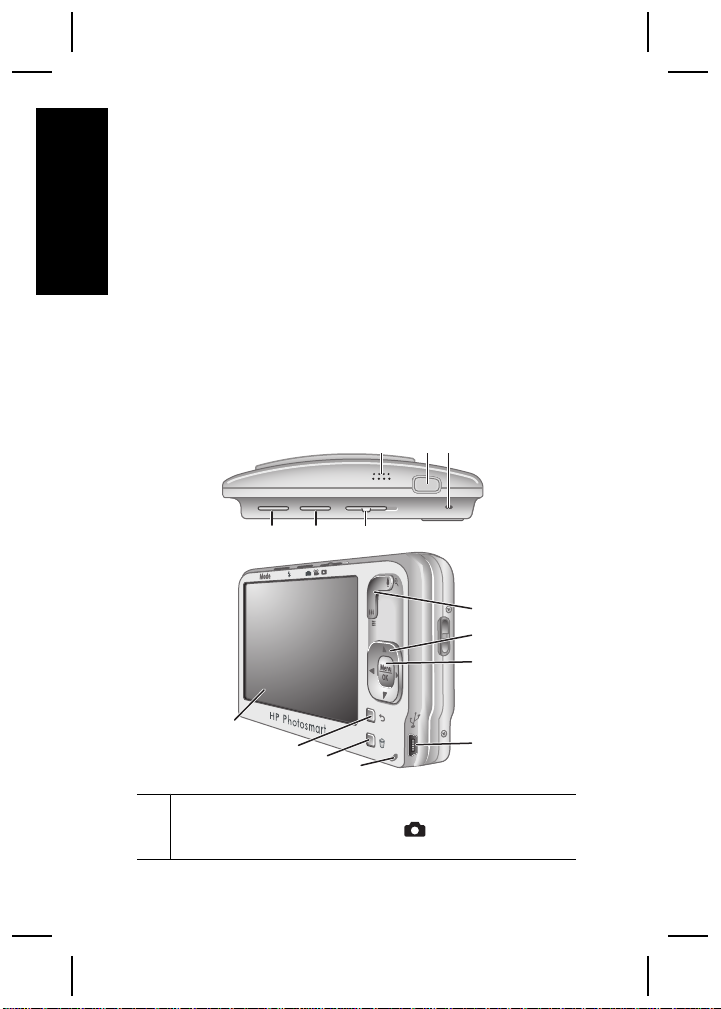
Obţinerea asistenţei
● Pentru sfaturi şi instrumente menite să vă ajute să
utilizaţi camera mai eficient, vizitaţi www.hp.com.
De aici, faceţi clic pe Learn About: Digital
Română
Photography Învăţaţi despre: Fotografia digitală)
(numai în engleză).
● Pentru asistenţă privind produsele, diagnostice şi
descărcare de drivere 24x7, vizitaţi
www.hp.com/support.
● Pentru ajutor cu software-ul HP Photosmart,
consultaţi ajutorul online pentru software.
Partea de sus , laterală şi din spate
a camerei
4 5 6
1 2 3
7
8
9
14
13
12
11
1 Butonul Mode (Mod)—Accesează meniul Shooting
Mode (Mod de fotografiere) din
(Captură imagine). Opţiunile în Shooting Mode (Mod
6 Cameră digitală HP Photosmart R837
10
Picture Capture
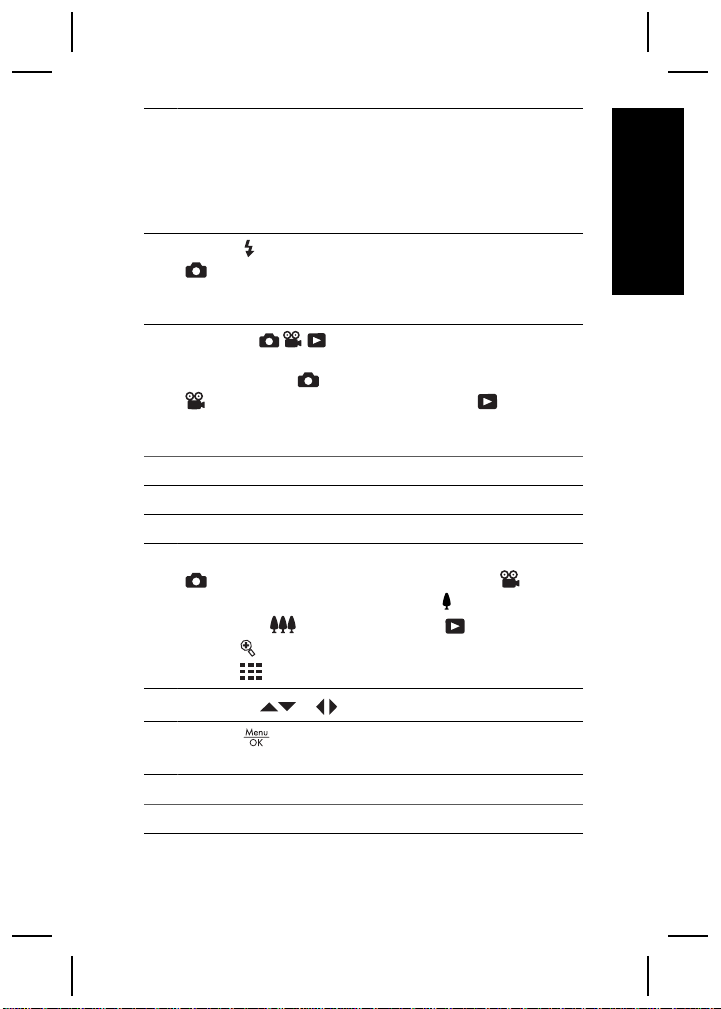
fotografiere) sunt Auto Mode (Mod automat), Close-up
(Apropiere), Steady Photo (Fotografie fixă), Theatre
(Teatru), Panorama Right (Panoramă dreapta),
Panorama Left (Panoramă stânga), Landscape (Peisaj),
Portrait (Portret), Action (Acţiune), Night Portrait (Portret
noapte), Beach (Plajă), Snow (Zăpadă), Sunset (Apus).
2
Butonul Flash (Bliţ)—Accesează setarea bliţului în
Picture Capture (Captură imagine). Setările sunt
Auto (Automat), Flash On (Bliţ pornit), Flash Off (Bliţ
oprit).
3
Selectorul Picture Capture/Video Record/
Playback (Captură imagine/Înregistrare video/Playback)
—Comută între
Picture Capture (Captură imagine),
Video Record (Înregistrare video), şi Playback
(consultaţi Picture Capture (Captură imagine), Video
Record (Înregistrare video) şi Playback la pagina 21).
4 Difuzor.
5 Buton Shutter (Declanşator).
6 Indicator luminos alimentare electrică.
7 Maneta Zoom (Transfocare) (Digitală şi Optică)—În
Picture Capture (Captură imagine) sau Video
Record (Înregistrare video), apăsaţi
sau apăsaţi
apăsaţi
apăsaţi
8
Butoanele şi —Defilează prin meniuri şi imagini.
9
Butonul —afişează meniurile camerei, opţiunile
pentru a depărta. În Playback,
pentru a mări imaginea selectată sau
pentru a vedea miniaturi ale imaginilor.
pentru a apropria
selectate şi confirmă acţiunile.
10 Conector USB.
11 Indicator luminos încărcare baterie.
Român
ă
Pornire 7
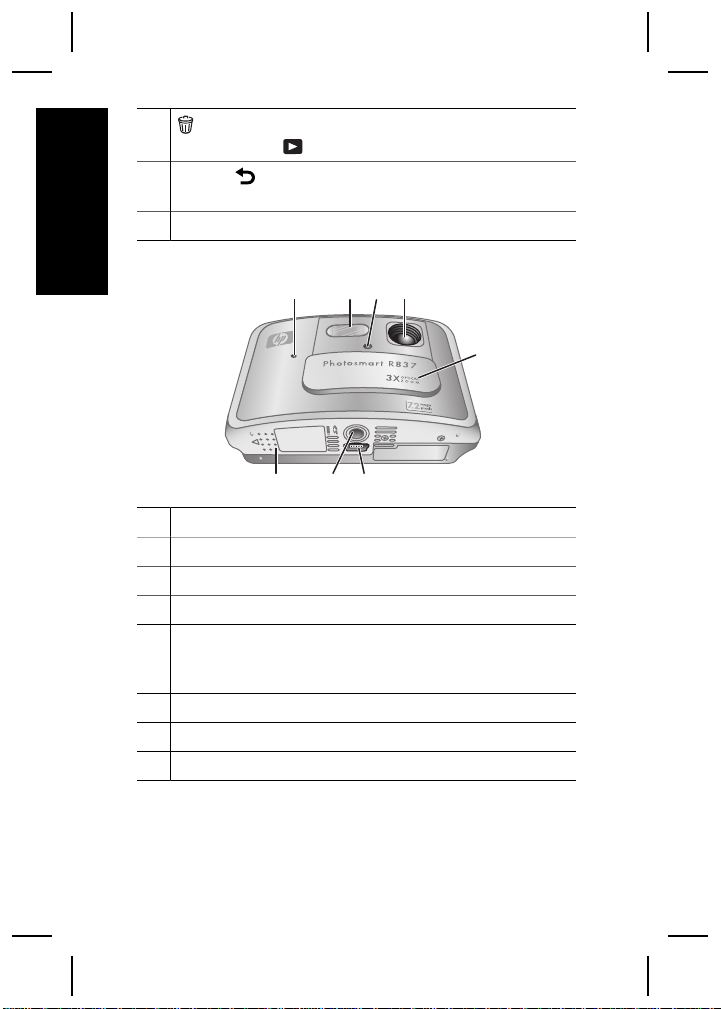
12
Buton Delete (Ştergere)—Accesaţi funcţia Delete
13
14 Afişaj imagine.
Română
(Ştergere) din
Butonul Back (Înapoi)— Vă readuce în meniul sau
imaginea precedentă.
Playback.
Cameră faţă şi jos
2 43
1
678
1 Microfon.
2 Bliţ.
3 Autotemporizator/Indicator luminos Asistenţă focalizare.
4 Lentilă
5 Întrerupător alimentare/Capac obiectiv - Porneşte şi
opreşte camera şi protejează obiectivul când camera
este oprită.
6 Conector staţie de conectare.
7 Suport trepied.
8 Uşă card memorie/baterie.
5
8 Cameră digitală HP Photosmart R837
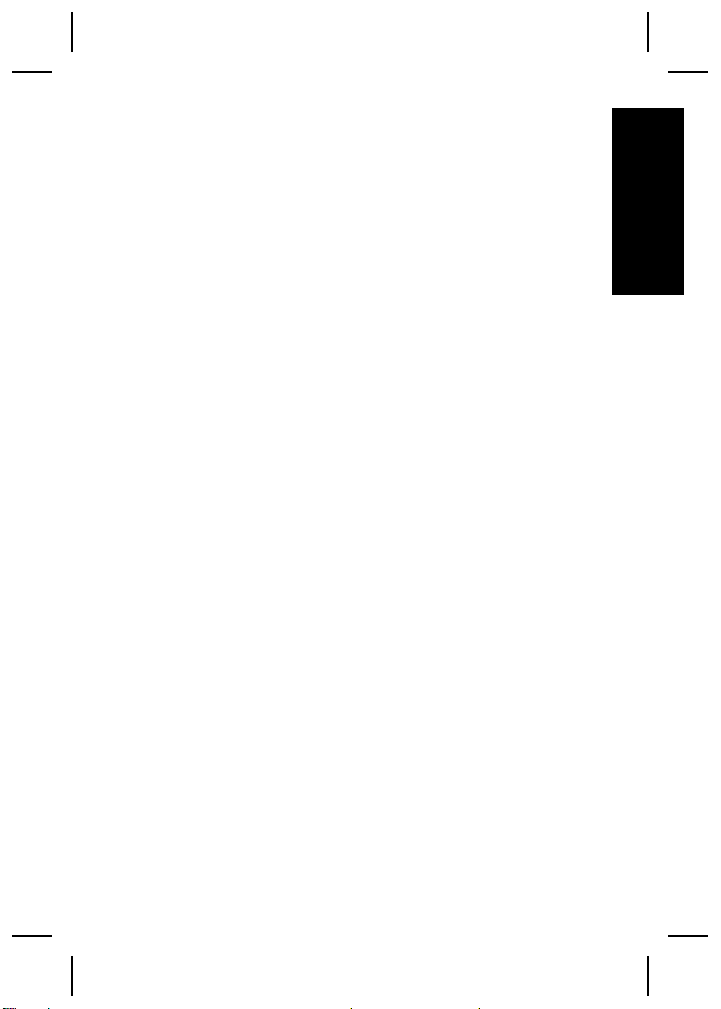
Inserţie staţie de conectare
În cazul în care cumpăraţi o staţie de conectare
opţională pentru camera HP Photosmart, aceasta va fi
furnizată cu mai multe inserturi din plastic. Atunci când
setaţi staţia de conectare pentru utilizare cu această
cameră, folosiţi inserţia pentru staţia de conectare cu
eticheta triunghiulară neagră. Pentru instrucţiuni,
consultaţi documentaţia livrată împreună cu staţia de
conectare.
Român
ă
Pornire 9
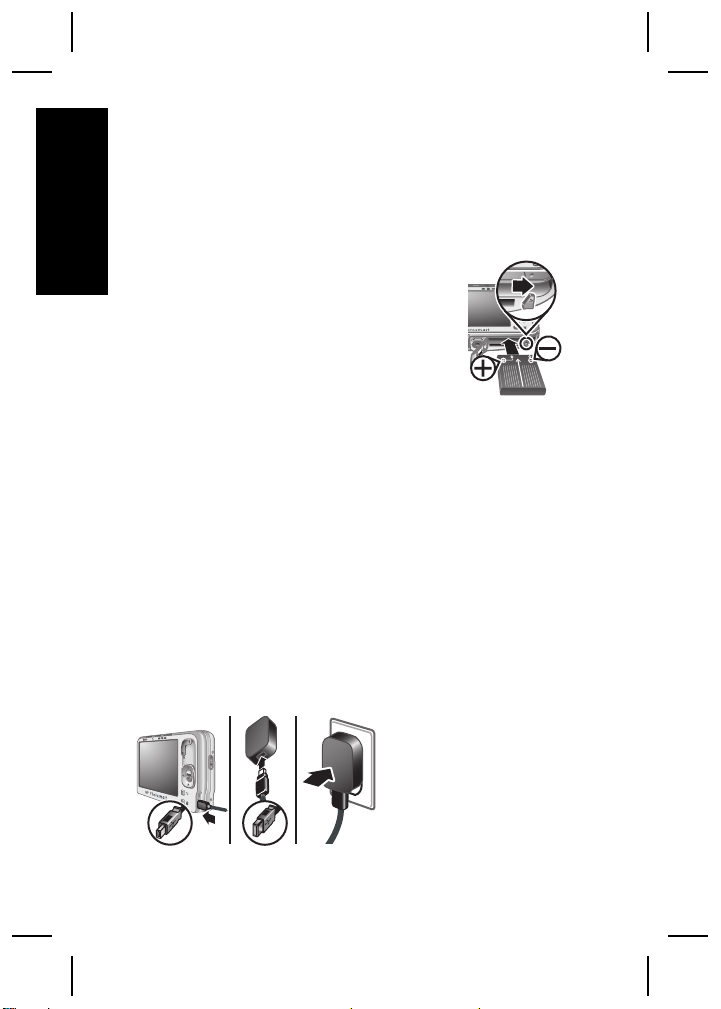
2
Iniţializarea camerei
dumneavoastră
Română
Instalaţi bateria
1. Deschideţi uşa de card de memorie/
baterie glisând zăvorul uşii aşa cum
se arată pe uşa cardului de
memorie/bateriei.
2. Inseraţi bateria în fanta mai mare,
apăsând-o până când zăvorul se
fixează.
3. Închideţi uşa cardului de memorie/bateriei.
Notă Încărcaţi complet bateria înainte de a o folosi
prima dată. Opriţi camera înainte de a scoate bateria.
Pentru a scoate bateria, apăsaţi clema bateriei conform
indicaţiei până când bateria iese în afară.
Încărcaţi bateria
Puteţi să încărcaţi bateria în cameră, folosind cablul
USB şi adaptorul de curent.
Notă Camera dumneavoastră foloseşte o baterie Litiu
Ion HP Photosmart R07 (L1812A/L1812B). Nu încărcaţi
nici o altă baterie, staţie de conectare opţională sau
încărcător rapid opţional în cameră.
10 Cameră digitală HP Photosmart R837
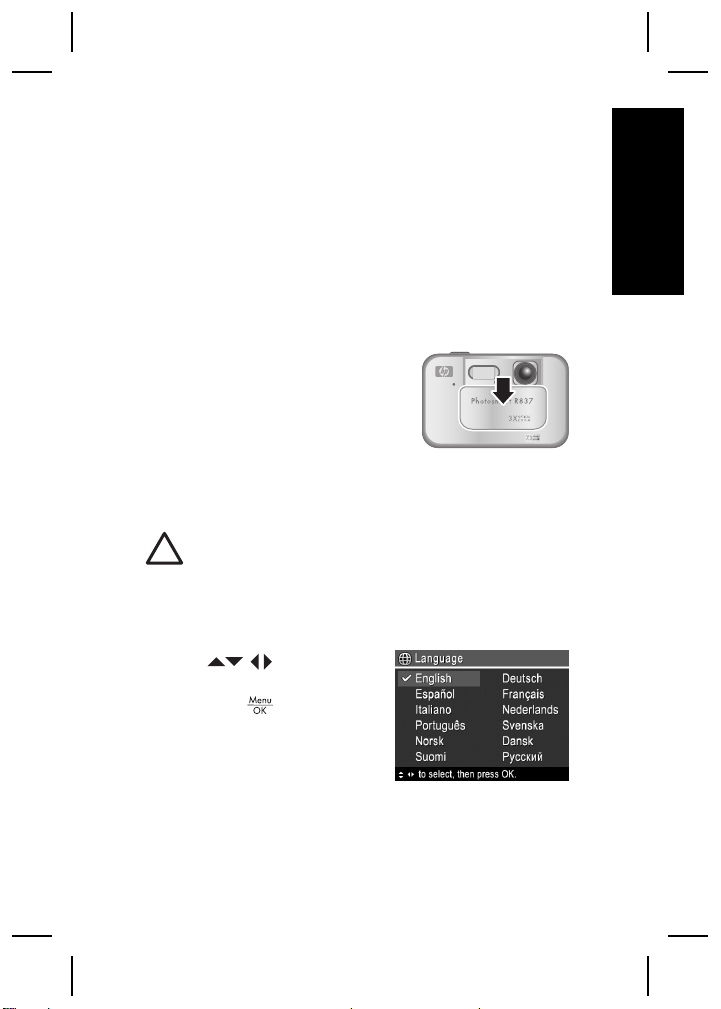
1. Conectaţi capătul mic al cablului USB în cameră şi
capătul mare în adaptorul de curent, conform
indicaţiei.
2. Conectaţi adaptorul de curent într-o priză electrică.
Indicatorul luminos Încărcare baterie clipeşte indicând
faptul că bateria se încarcă; bateria este complet
încărcată atunci când indicatorul nu mai clipeşte (după
aproximativ 2-3 ore).
Porniţi camera
Pentru a porni camera, deschideţi
capacul obiectivului până când
face un clic, descoperind
obiectivul.
Pentru a opri camera, închideţi
capacul obiectivului până când face un clic, acoperind
obiectivul.
Atenţie Când împingeţi capacul obiectivului,
ţineţi degetele la distanţă de obiectiv. Amprentele
pe obiectiv pot afecta calitatea imaginii.
Alegeţi limba
Folosiţi pentru a
alege limba pe care o doriţi,
apoi apăsaţi
.
Român
ă
Iniţializarea camerei dumneavoastră 11
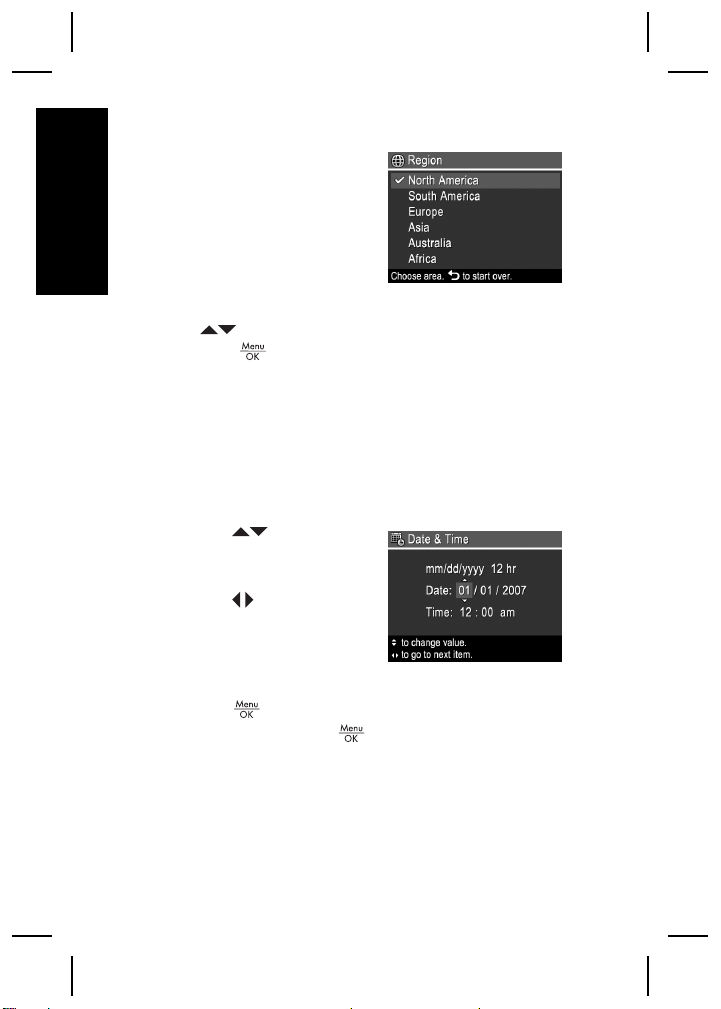
Setaţi regiunea
Alături de setarea Language
(Limbă), setarea Region
(Regiune) determină formatul
Română
datei predefinite şi formatul
semnalului video pentru
afişarea imaginilor camerei pe
un televizor.
Folosiţi
apoi apăsaţi
pentru a alege regiunea pe care o doriţi,
.
Setaţi data şi ora
Setarea cu precizie a datei şi orei vă va ajuta să localizaţi
imaginile după ce le-aţi încărcat în calculator şi va
asigura marcarea cu precizie a imaginilor dacă folosiţi
funcţia de imprimare a datei şi orei.
1.
Folosiţi
ajusta valoarea
evidenţiată.
2. Folosiţi
deplasa spre celelalte
selecţii şi repetaţi Pasul 1
până când data şi ora sunt
setate corect.
3.
Apăsaţi
corecte, apoi apăsaţi
12 Cameră digitală HP Photosmart R837
pentru a
pentru a vă
când data, ora şi setările de format sunt
din nou pentru a confirma.
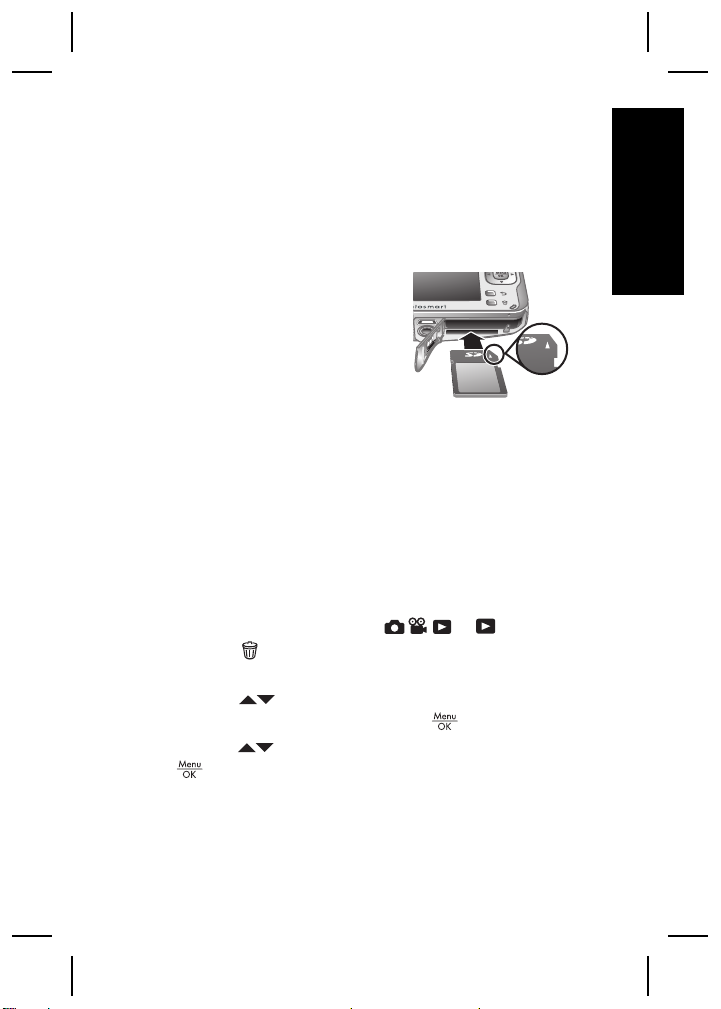
Instalaţi şi formataţi un card de
memorie opţional
Această cameră acceptă carduri de memorie marca HP
Secure Digital (SD) standard, de viteză ridicată şi sw
capacitate mare între 32MO şi 4GO.
1. Închideţi camera şi
deschideţi uşa cardului de
memorie/bateriei.
2. Inseraţi cardul de memorie
opţională în slotul mai mic
aşa cum este indicat.
Asiguraţi-vă că acest card
de memorie se fixează în poziţie.
3. Închideţi uşa cardului de memorie/bateriei şi porniţi
camera.
Formataţi întotdeauna cardurile de memorie noi, înainte
de prima utilizare. Prin formatare se elimină toate
imaginile din cardul de memorie, astfel încât trebuie să
vă asiguraţi că aţi transferat imaginile existente înainte
de formatare.
1. Cu camera pornită, glisaţi
2.
Apăsaţi
(Ştergere).
3.
Folosiţi
(Formatare card), apoi apăsaţi
4.
Folosiţi
După ce aţi instalat un card de memorie, toate noile
imagini şi clipuri video sunt stocate pe card şi nu în
memoria internă.
pentru a afişa submeniul Delete
pentru a selecta Format Card
pentru a selecta Yes (Da), apoi apăsaţi
pentru a formata cardul.
la .
.
Român
ă
Iniţializarea camerei dumneavoastră 13
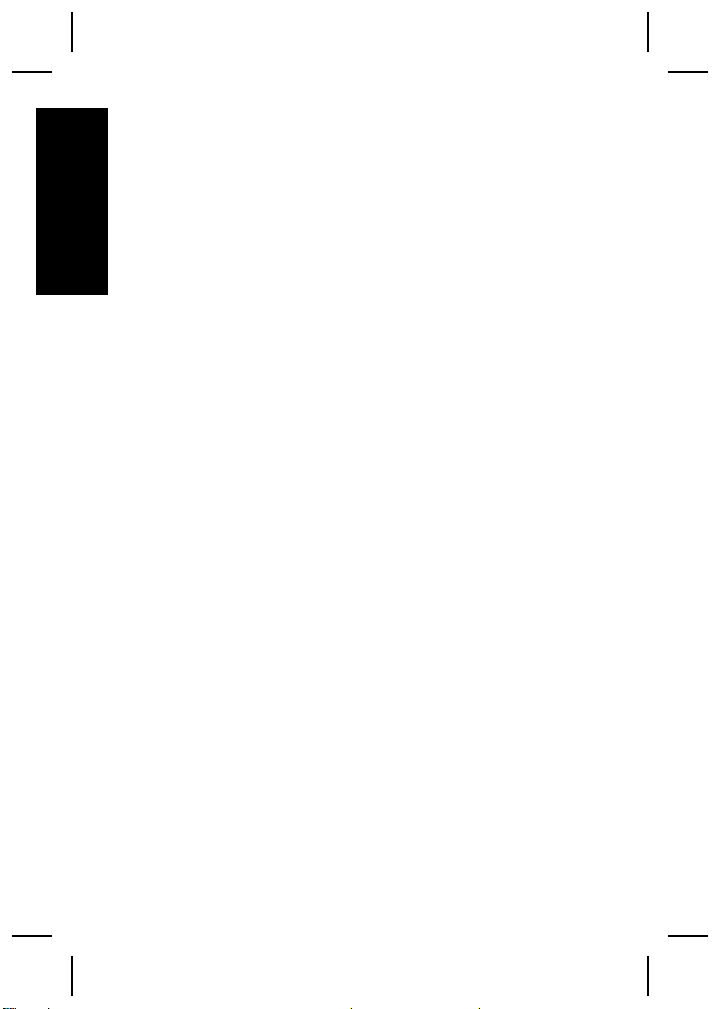
Pentru a folosi memoria internă şi a vedea imaginile
stocate acolo, opriţi camera şi apoi scoateţi cardul de
memorie.
Instalaţi software-ul
Română
Software-ul HP Photosmart oferă funcţii pentru
transferarea de imagini şi videoclipuri pe calculatorul
dumnevoastră şi funcţii pentru modificarea imaginilor
stocate (eliminare ochi roşii, rotire, decupare,
redimensionare, reglare calitate imagine, adăugare
culori şi efecte speciale şi multe altele).
Pentru a instala software-ul HP Photosmart, computerul
dvs. trebuie să îndeplinească cerinţele de sistem
enunţate pe ambalajul camerei. Pentru a învăţa despre
asistenţa Windows Vista pentru camera dvs,
consultaţi www.hp.com/go/windowsvista (numai în
engleză).
Dacă întâmpinaţi dificultăţi în instalarea sau utilizarea
software-ului HP Photosmart, vizitaţi site-ul web
Hewlett-Packard Technical Support (Asistenţă tehnică
Hewlett-Packard Technical Support) pentru mai multe
informaţii: www.hp.com/support.
Windows
1. Închideţi toate programele şi dezactivaţi temporar
orice software de protecţie antivirus.
2. Introduceţi HP Photosmart Software CD în driverul
CD al calculatorului dumneavoastră şi urmaţi
instrucţiunile de pe ecran. Dacă fereastra de
instalare nu apare, faceţi clic pe Start (Pornire), clic
pe Run (Rulare), tastaţi D:\Setup.exe, unde D este
litera driverului de CD, apoi faceţi clic pe OK.
14 Cameră digitală HP Photosmart R837
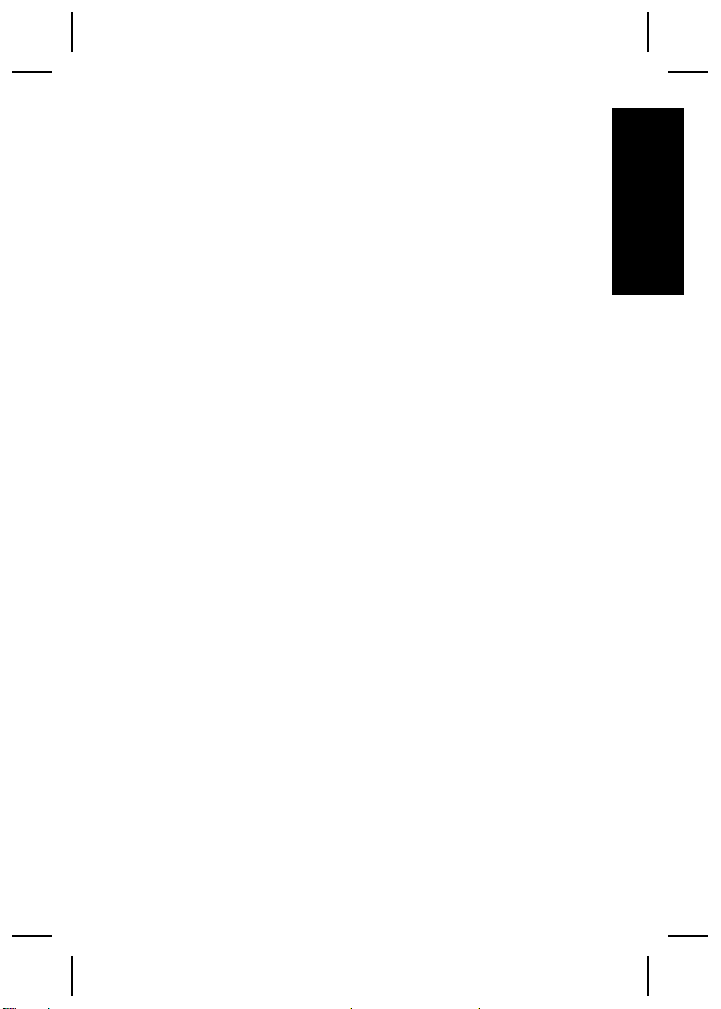
3. Când software-ul a încheiat instalarea, reactivaţi
software-ul de protecţie antivirus.
Macintosh
1. Introduceţi HP Photosmart Software CD în driverul
CD.
2. Faceţi dublu clic pe pictograma CD de pe desktopul calculatorului.
3. Faceţi dublu clic pe pictograma de instalare, apoi
urmaţi instrucţiunile de pe ecran.
După ce s-a încheiat instalarea şi aţi restartat
calculatorul, System Prefernces (Preferinţele
sistemului) se deschid automat în setările camerei HP
Photosmart. Puteţi modifica setările pentru ca softwareul HP Photosmart să pornească automat când conectaţi
camera la calculatorul Macintosh (pentru informaţii
suplimentare, faceţi clic pe Help (Ajutor) în caseta de
dialog privind setările camerei HP Photosmart).
Român
ă
Iniţializarea camerei dumneavoastră 15
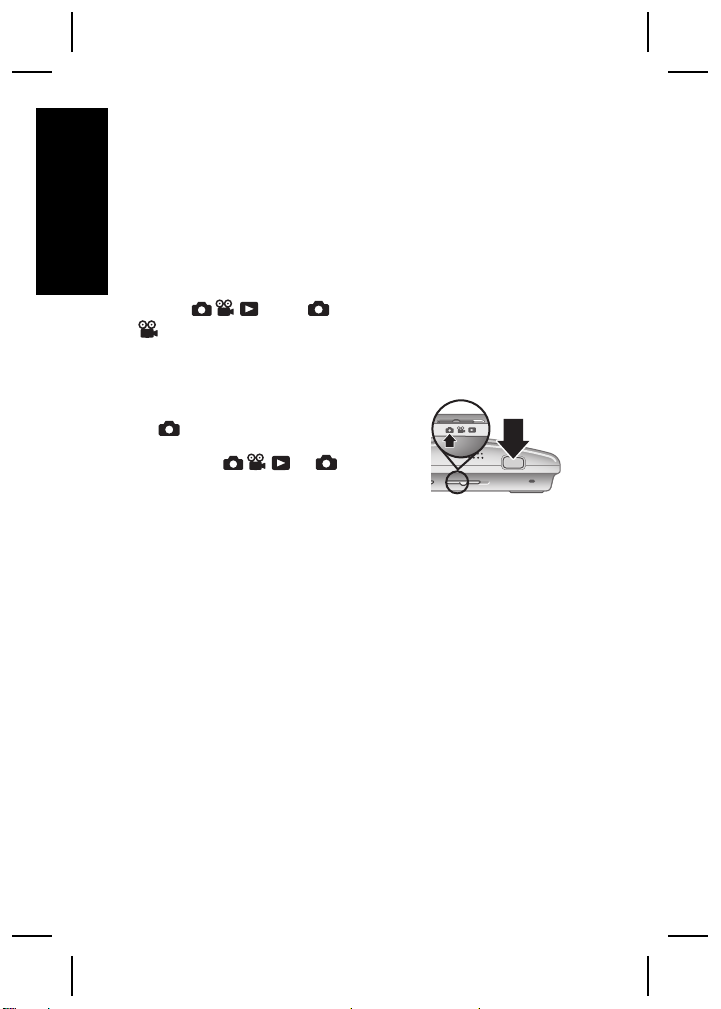
3
Realizarea de
fotografii şi
Română
înregistrarea de
videoclipuri
Glisaţi fie la pentru a face fotografii sau la
pentru a înregistra videoclipuri.
Faceţi o fotografie fixă
Puteţi face o fotografie când sunteţi
în
Picture Capture.
1. Glisaţi
2. Încadraţi subiectul în Afişajul
imagine.
3. Apăsaţi butonul Shutter (Declanşator) pe jumătate
în jos pentru a măsura şi bloca focalizarea şi
expunerea. Liniile de focalizare şi Afişaj imagine se
aprind în verde atunci când focalizarea este blocată.
4. Apăsaţi complet în jos butonul Shutter
(Declanşator) pentru a face fotografia.
După ce aţi făcut o fotografie, camera o afişează rapid
în Image Display (Afişajul pentru imagini).
la .
16 Cameră digitală HP Photosmart R837
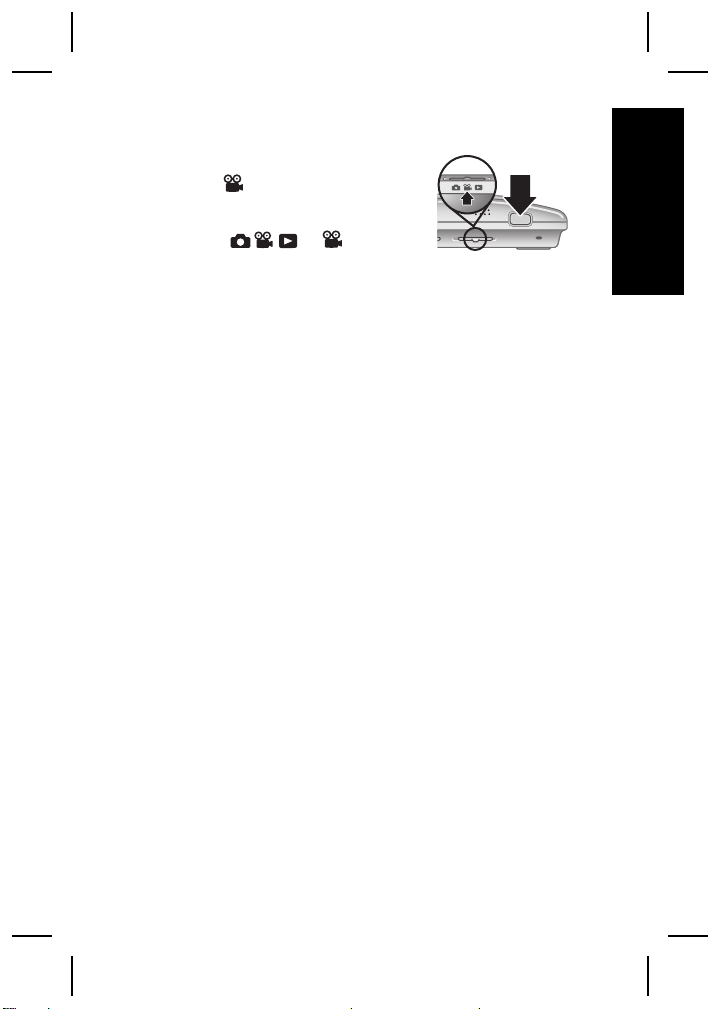
Înregistrarea unui videoclip
Puteţi înregistra un videoclip când
sunteţi în
(Înregistrare video).
1. Glisaţi
2. Încadraţi subiectul în Afişajul
imagine.
3. Apăsaţi butonul Shutter (Declanşator) pe jumătate
în jos pentru a măsura focalizarea şi expunerea.
Liniile de focalizare şi Afişaj imagine se aprind în
verde atunci când focalizarea este blocată.
4. Apăsaţi butonul Shutter (Declanşator) complet în
jos şi eliberaţi-l pentru a începe înregistrarea unui
videoclip.
5. Pentru a opri înregistrarea video, apăsaţi şi eliberaţi
butonul Shutter (Declanşator) din nou.
După ce aţi înregistrat un videoclip, camera îlafişează
rapid în Image Display (Afişajul pentru imagini).
Video Record.
la .
Român
ă
Realizarea de fotografii şi înregistrarea de videoclipuri 17
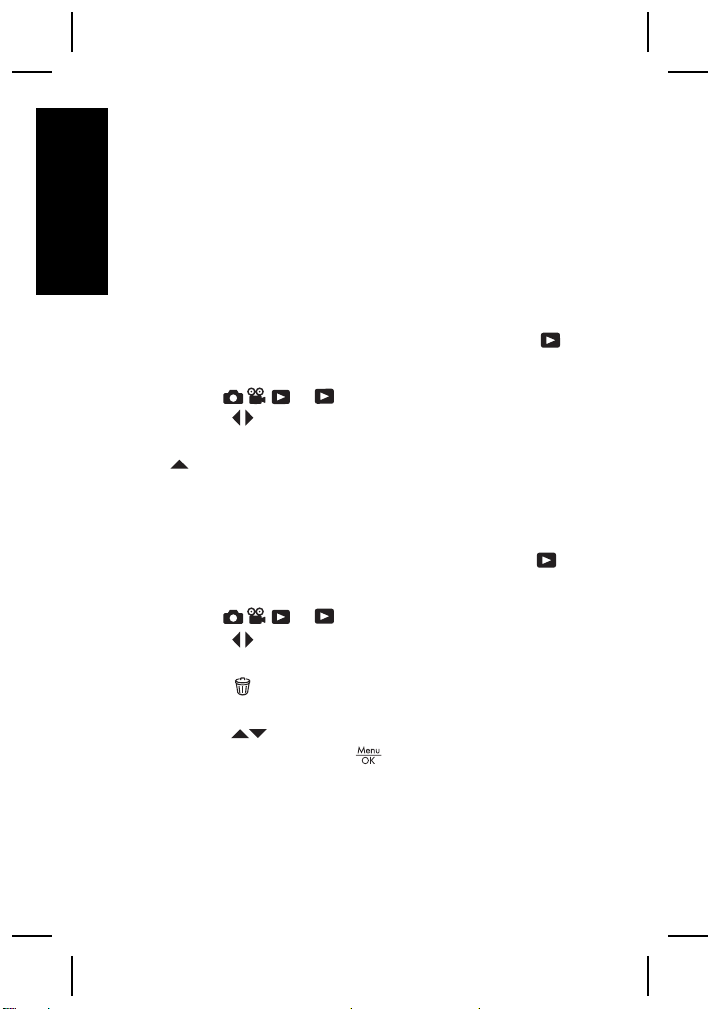
4
Verificarea şi
ştergerea imaginilor
Română
şi a videoclipurilor
Verificaţi şi ştergeţi imaginile şi
videoclipurile
Imaginile şi clipurile video pot fi vizionate în modul
Playback.
1. Glisaţi
2. Folosiţi
videoclipuri. Pentru a reda un videoclip, apăsaţi
după ce primul ecran al clipului apare pe Afişajul
pentru imagini.
la .
pentru a defila printre imagini şi
Ştergeţi o imagine
Puteţi şterge imagini individuale în timpul modului
Playback:
1. Glisaţi
2. Folosiţi
videoclip.
3.
Apăsaţi
(Ştergere).
4.
Folosiţi
imagine), apoi apăsaţi
la .
pentru a selecta o imagine sau un
pentru a afişa submeniul Delete
pentru a selecta This Image (Această
.
18 Cameră digitală HP Photosmart R837
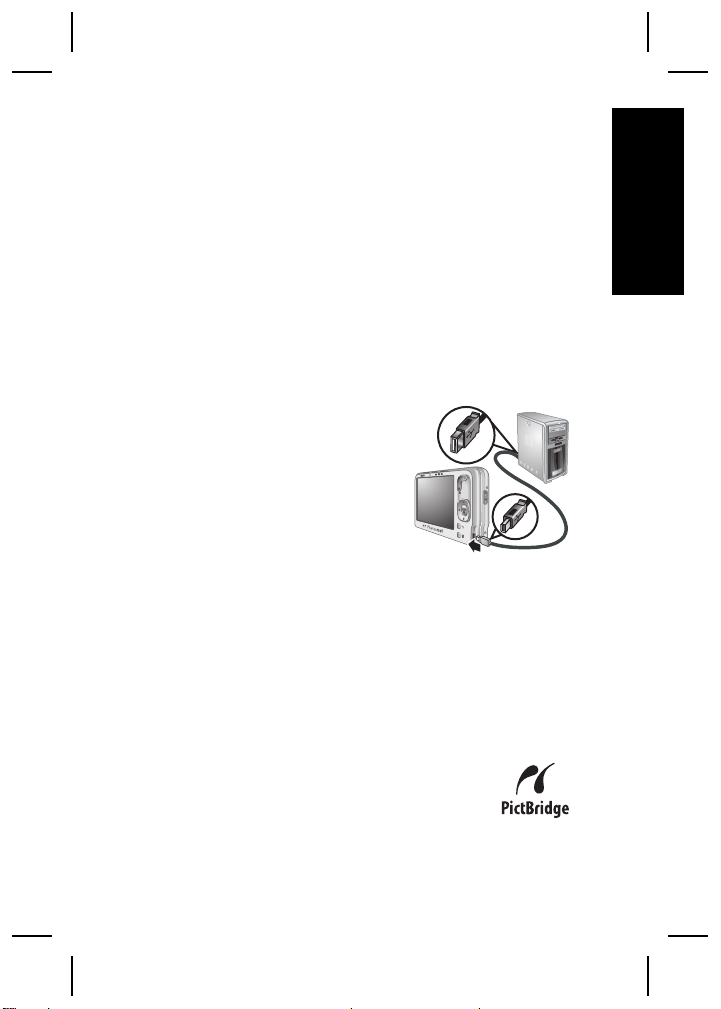
5
Transferarea şi
tipărirea de imagini
Român
Transferaţi imagini
Folosiţi această procedură pentru a transfera imagini şi
videoclipuri pe computer.
Sfat Puteţi de asemenea să executaţi această sarcină
folosind o staţie de conectare HP Photosmart opţională
(consultaţi documentaţia livrată cu staţia de conectare).
1. Opriţi camera, conectaţi-o la
calculator folosind cablul
USB furnizat împreună cu
camera, apoi porniţi camera.
2. Porniţi camera. Când
Afişajul pentru imagini indică
faptul că este conectată
camera la un computer,
urmaţi instrucţiunile de pe ecranul calculatorului
pentru a transfera imaginile. Dacă aţi instalat
software-ul HP Photosmart şi aveţi nevoie de
informaţii suplimentare, consultaţi funcţia Help
(Ajutor) din Software-ul HP Photosmart.
Tipăriţi imagini din camera
dumneavoastră
Puteţi să conectaţi camera la orice
imprimantă certificată PictBridge pentru a
imprima imagini.
ă
Transferarea şi tipărirea de imagini 19
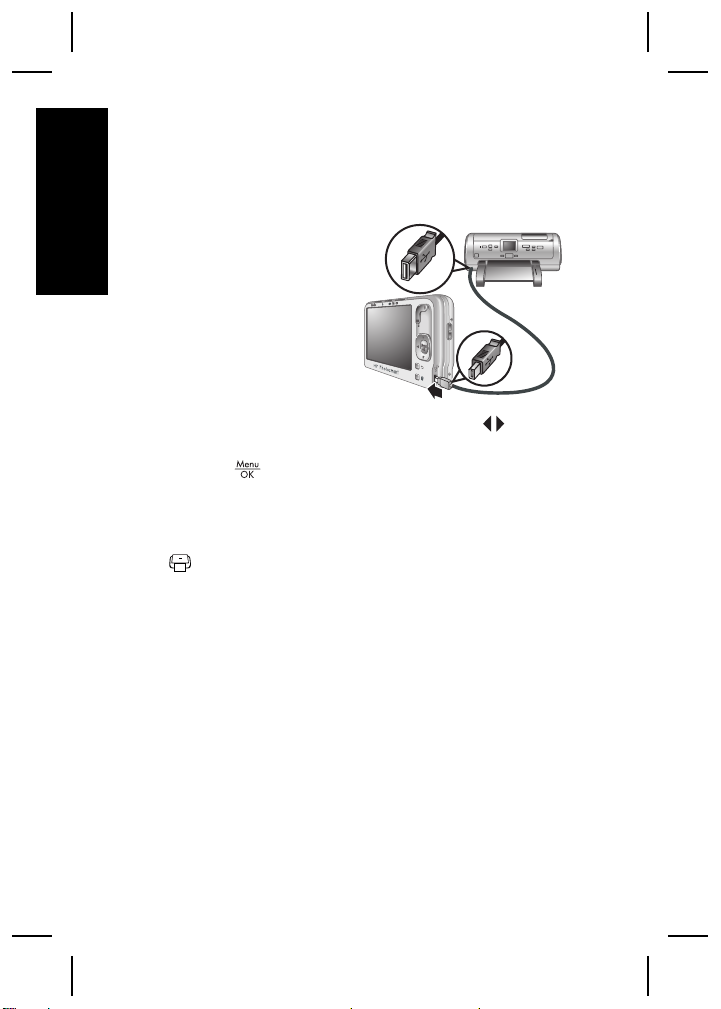
1. Verificaţi dacă imprimanta este pornită, dacă este
hârtie în imprimantă şi dacă nu sunt mesaje de
eroare ale imprimantei.
2. Opriţi camera,
Română
conectaţi-o la
imprimantă folosind
cablul USB furnizat
împreună cu camera.
3. Porniţi camera.
4. Când camera este
conectată la
imprimantă, Afişajul
pentru imagini arată o imagine. Folosiţi
selecta imaginea pe care doriţi să o imprimaţi.
5.
Apăsaţi
.
6. Din meniul Print Options (Opţiuni de imprimare),
selectaţi Print this image now (Imprimă această
imagine acum) pentru a începe imprimarea.
afişează imaginea selectată în Afişajul pentru
imagine pentru a indica faptul că imaginea este
imprimată.
7. După ce imprimanta a imprimat imaginea,
deconectaţi camera de la imprimantă.
Pentru a învăţa despre alte opţiuni de imprimare,
consultaţi fie Ghidul utilizatorului în format electronic
sau Camera Help (Ajutorul camerei) situat în orice
meniu.
pentru a
20 Cameră digitală HP Photosmart R837
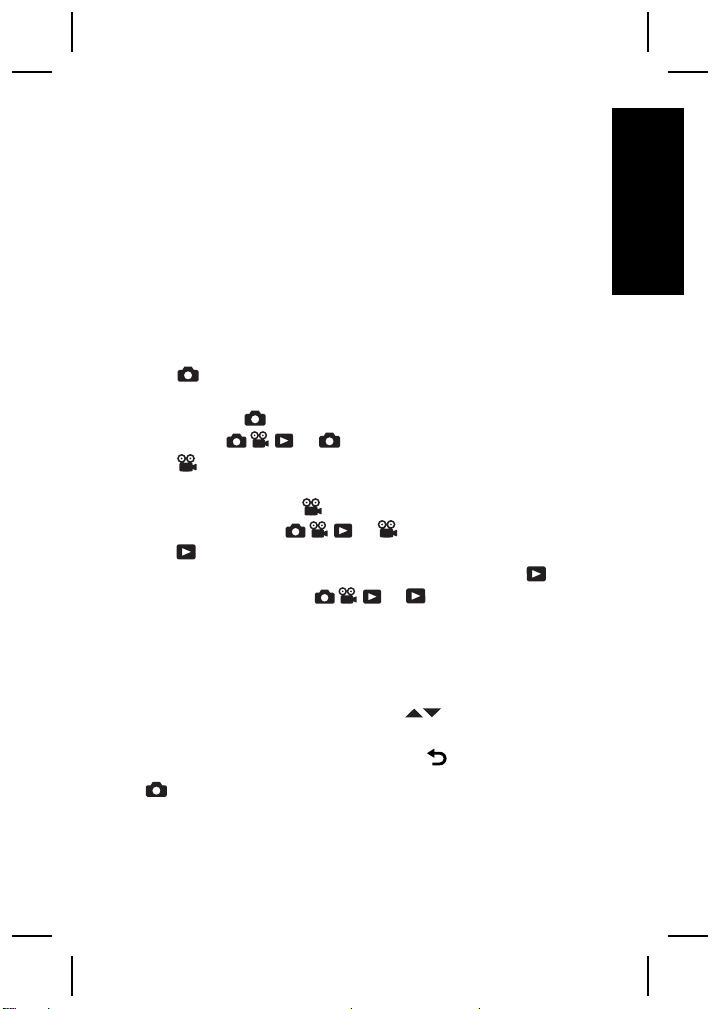
6
Referinţă rapidă
pentru cameră
Român
Folosiţi acest capitol ca o referinţă rapidă pentru funcţiile
camerei. Pentru a învăţa mai mult despre funcţiile
camerei, consultaţi User Guide (Ghidul utilizatorului) în
format electronic sau Ajutorul de pe cameră.
Picture Capture (Captură imagine), Video Record
(Înregistrare video) şi Playback
●
Picture Capture (captură imagine) vă permite
să încadraţi imagini în Afişajul pentru imagini. Pentru
a activa
glisaţi
Video Record (Înregistrare video) vă permite să
●
încadraţi videoclipuri în Afişajul pentru imagini.
Pentru a activa
video), glisaţi
●
Playback permite vizionarea şi ştergerea
imaginilor şi clipurilor video. Pentru a activa
Playback, glisaţi
Meniurile camerei
Meniurile vă permit să reglaţi setările camerei, să lucraţi
cu imaginile şi să accesaţi ajutorul camerei.
●
În cadrul unui meniu, folosiţi
deplasa spre selecţiile respective.
● Pentru a ieşi din meniu, apăsaţi
Picture Capture Menu (Meniul Captură imagine)—
Vă permite să reglaţi setările camerei care afectează
caracteristicile viitoarelor imagini pe care le captaţi cu
camera dvs. Pentru a accesa acest meniu, glisaţi
Picture Capture (Captură imagine),
la .
Video Record (Înregistrare
la .
la .
pentru a vă
în orice moment.
ă
Referinţă rapidă pentru cameră 21
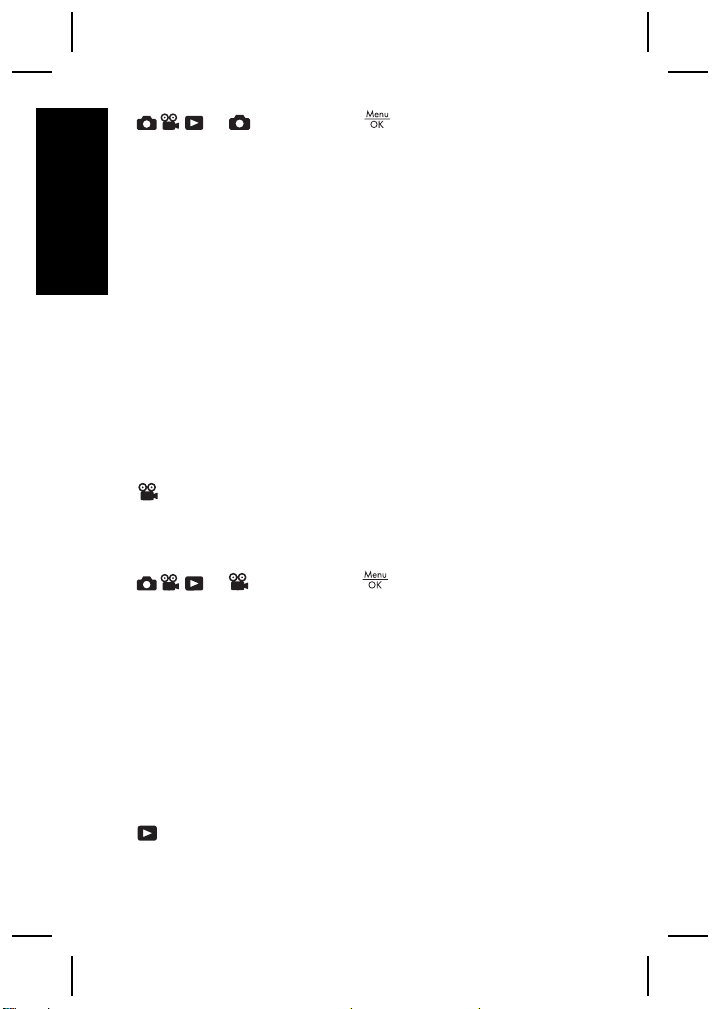
la , apoi apăsaţi . Puteţi selecta una din
următoarele opţiuni:
● Autotemporizator
● Luminozitate reglabilă
● Calitate imagine
Română
● Rafală
● Filă
● Imprimare Dată & oră
● Compensare expunere
● Bracketing expunere
● Echilibru alb
● Viteză ISO
● Măsurare AE
● Setare cameră
● Ajutor cameră
Video Capture Menu (Meniul Captură videoclip)—
Vă permite să reglaţi setările camerei care afectează
caracteristicile viitoarelor videoclipuri pe care le captaţi
cu camera dvs. Pentru a accesa acest meniu, glisaţi
la , apoi apăsaţi . Puteţi selecta una din
următoarele opţiuni:
● Calitate video
● Autotemporizator
● Filă
● Compensare expunere
● Echilibru alb
● Măsurare AE
● Setare cameră
● Ajutor cameră
Playback Menu (Meniul Playback)—Vă permite să
lucraţi cu imaginile. Pentru a accesa acest meniu, glisaţi
22 Cameră digitală HP Photosmart R837
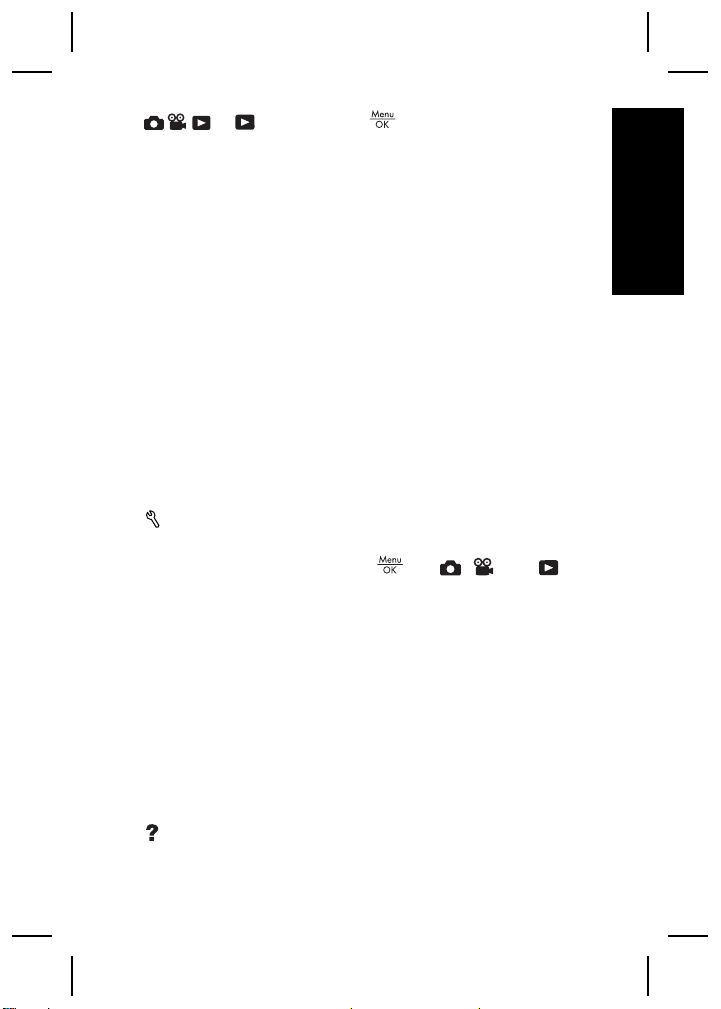
la , apoi apăsaţi . Puteţi selecta una din
următoarele opţiuni:
● Galerie de proiecte (Remove Red Eyes (Eliminare
ochi roşii), Rotate (Rotire), Apply Artistic Effects
(Aplicare efecte artistice), Enhance Photos
(Intensificare fotografii), Modify Color (Modificare
culoare, Add Borders (Adăugare chenar), Crop
(Decupare))
● Photosmart Express (Print (Imprimare), Share
(Partajare), Buy Prints Online (Cumpărare de
versiuni tipărite online))
● Filă
● Vizualizare suită de diapozitive
● Panoramă cu alipire
● Mutare imagini pe card
● Setare cameră
● Ajutor cameră
Camera Setup Menu (Meniul Setare cameră)—Vă
permite să modificaţi comportamentul camerei. Pentru a
accesa acest meniu, apăsaţi
din , , sau ,
apoi selectaţi Camera Setup (Setare cameră). Puteţi
selecta una din următoarele opţiuni:
● Luminozitate afişaj
● Camera Sounds (Sunete cameră)
● Pauză afişaj
● Transfocare digitală
● Data & ora
● Configurare USB
● Configurare TV
● Limbă
Camera Help Menu (Meniul Ajutor cameră) —oferă
descrieri ale funcţiilor camerei şi trucuri de realizare a
Român
ă
Referinţă rapidă pentru cameră 23
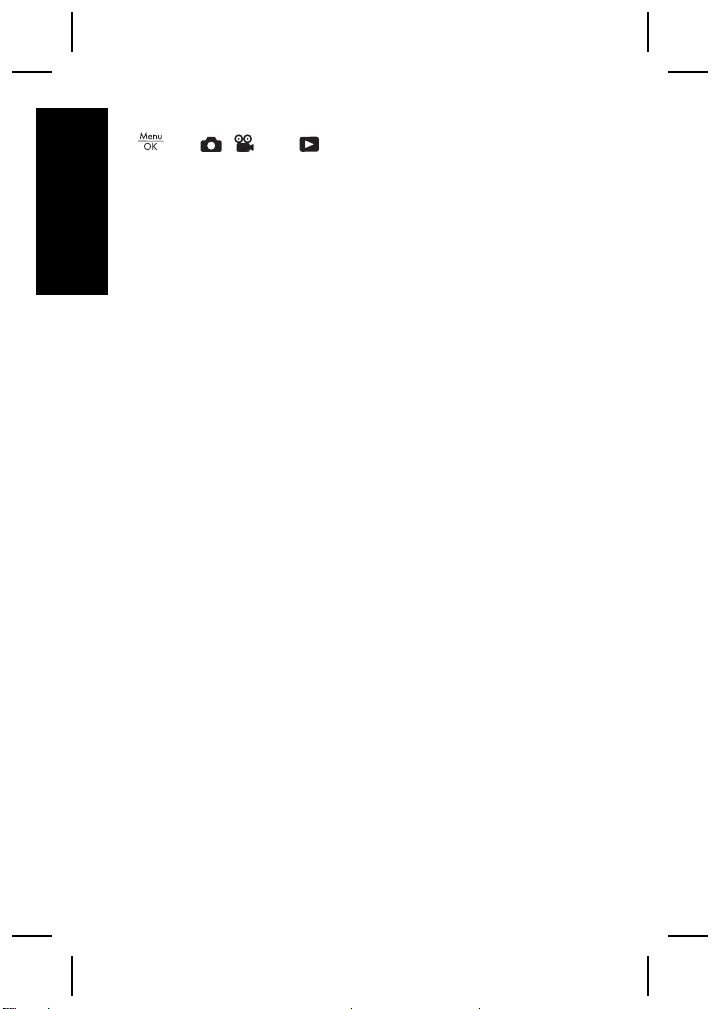
fotografiilor. Pentru a accesa acest meniu, apăsaţi
din , , sau , apoi selectaţi Camera Help
(Ajutor cameră). Puteţi selecta una din următoarele
opţiuni:
● Primele zece trucuri
Română
● Accesoriile camerei
● Butoane cameră
● Utilizarea modurilor de fotografiere
● Utilizarea galeriei de design
● Utilizarea aplicaţiei Photosmart Express
● Imprimarea de imagini
● Înregistrarea de clipuri video
● Vizionarea imaginilor şi a videoclipurilor
● Marcarea imaginilor
●Ştergerea de imagini
● Transferarea de imagini
● Administrarea bateriilor
● Obţinerea asistenţei
● Funcţii Turul camerei
● Scurtături cameră
● About (Despre)
24 Cameră digitală HP Photosmart R837
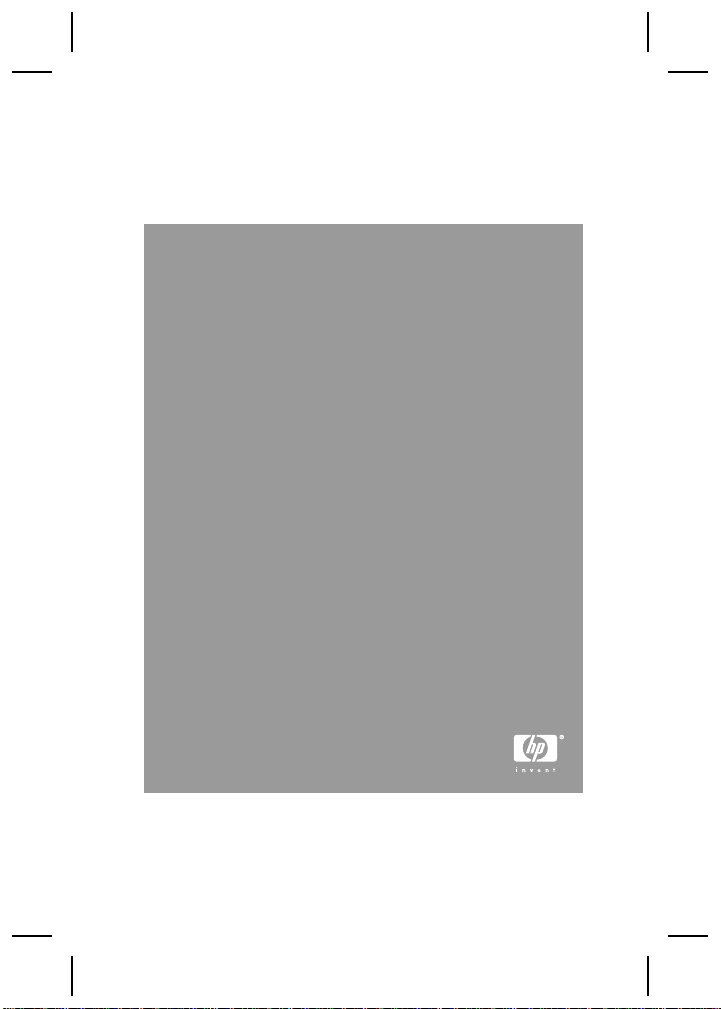
Digitální fotoaparát HP Photosmart
R837
Čeština
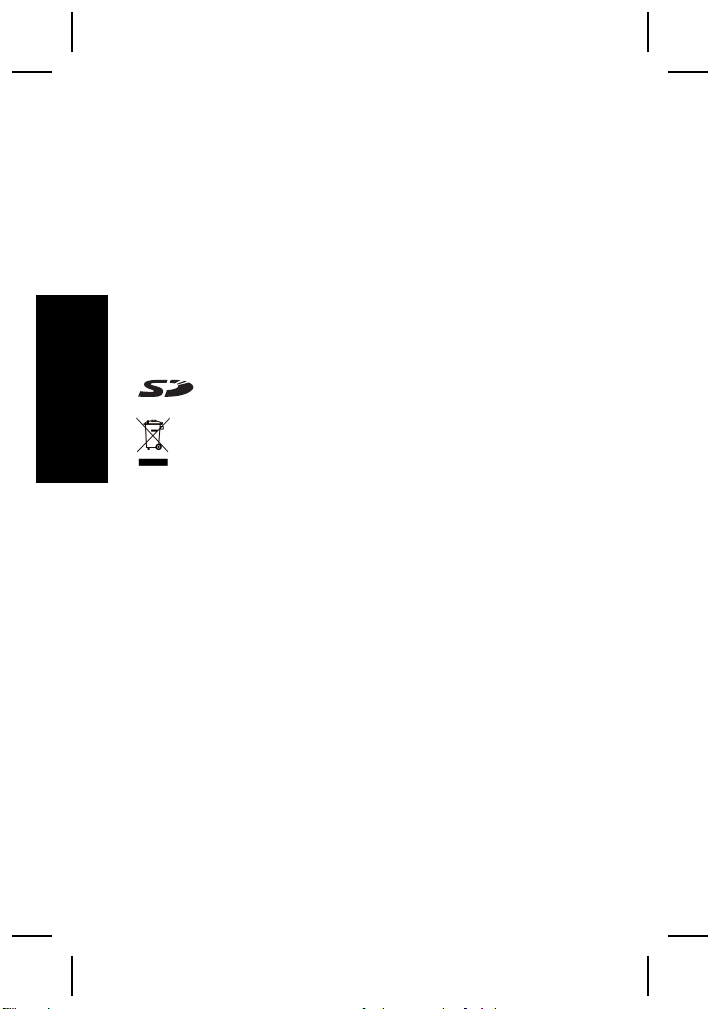
Právní informace a upozornění
© Copyright 2007 Hewlett-Packard Development Company,
L.P.
Změna informací zde uvedených bez předchozího upozornění
je vyhrazena. Veškeré záruky poskytované na produkty a
služby společnosti HP jsou popsány v prohlášení o záruce
přiloženém ke každému výrobku či službě. Žádné zde uvedené
skutečnosti nezakládají právo na dodatečné záruky.
Společnost HP nenese zodpovědnost za případné technické a
vydavatelské chyby.
Windows® je v USA registrovaná ochranná známka
společnosti Microsoft Corporation.
Logo SD je ochrannou známkou příslušného vlastníka.
Čeština
Likvidace zařízení v domácnostech v Evropské Unii
Tento symbol na produktu nebo na jeho obalu znamená,
že produkt nesmí být likvidován jako běžný komunální
odpad. Uživatel je zodpovědný za to, aby nepoužitelné zařízení
bylo předáno na místo určené pro sběr elektrických a
elektronických zařízení. Oddělený sběr a recyklace
nepoužitelného zařízení pomáhá šetřit přírodní zdroje a
zajišťuje recyklaci produktů způsobem šetrným k lidskému
zdraví a životnímu prostředí. Další informace o odevzdání
nepoužitelného zařízení k recyklaci získáte na místních
úřadech nebo v prodejně, kde jste produkt zakoupili.
Pro případné použití v budoucnu vyplňte tyto informace:
●Číslo modelu (na přední straně fotoaparátu): _________
● Sériové číslo (na spodní straně fotoaparátu): _________
● Datum zakoupení: _________
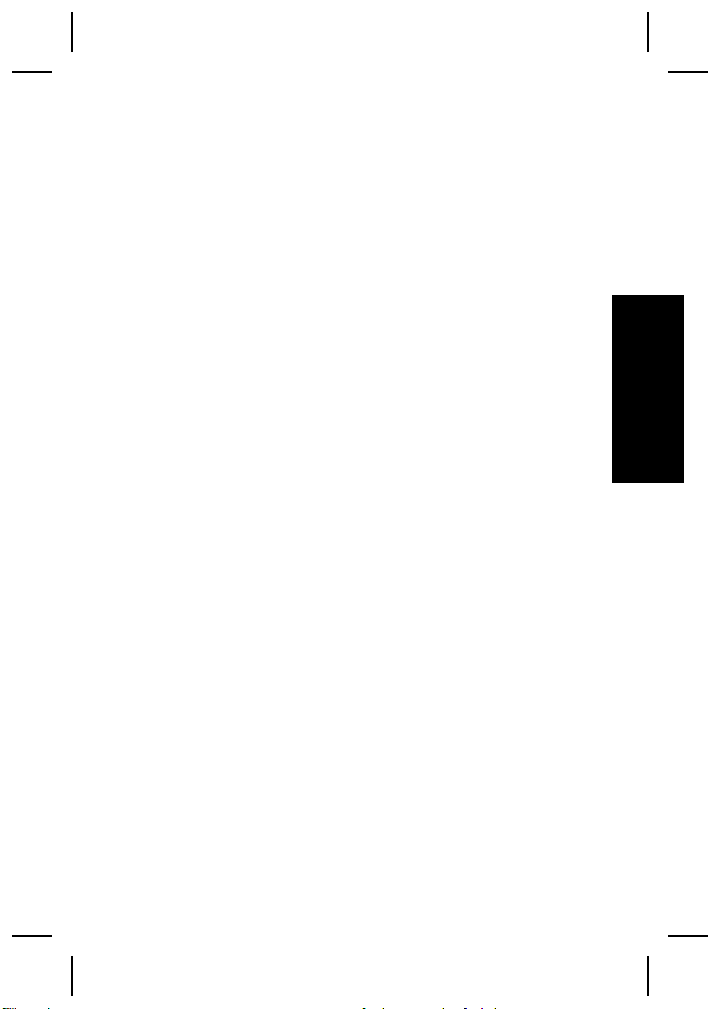
Obsah
1Začínáme..............................................................4
Otevření elektronické Uživatelské příručky............4
Horní, boční a zadní strana fotoaparátu................6
Přední a dolní strana fotoaparátu..........................8
Vložka dokovací stanice........................................9
2Příprava fotoaparátu..........................................10
Instalace baterie...................................................10
Nabíjení baterie....................................................10
Zapnutí fotoaparátu..............................................11
Výběr jazyka........................................................11
Nastavení regionu................................................12
Nastavení data a času.........................................12
Vložení a formátování volitelné paměťové
karty.....................................................................13
Instalace softwaru................................................14
3 Fotografování a nahrávání videoklipů.............16
Pořízení snímku...................................................16
Nahrávání videoklipu...........................................16
4 Prohlížení a mazání obrázků a videoklipů
.............................................................................18
Prohlížení obrázků a videoklipů...........................18
Odstranění snímku...............................................18
5Přenos a tisk obrázků........................................19
Přenos obrázků....................................................19
Tisk obrázků z fotoaparátu...................................19
6Stručný přehled fotoaparátu.............................21
Čeština
3
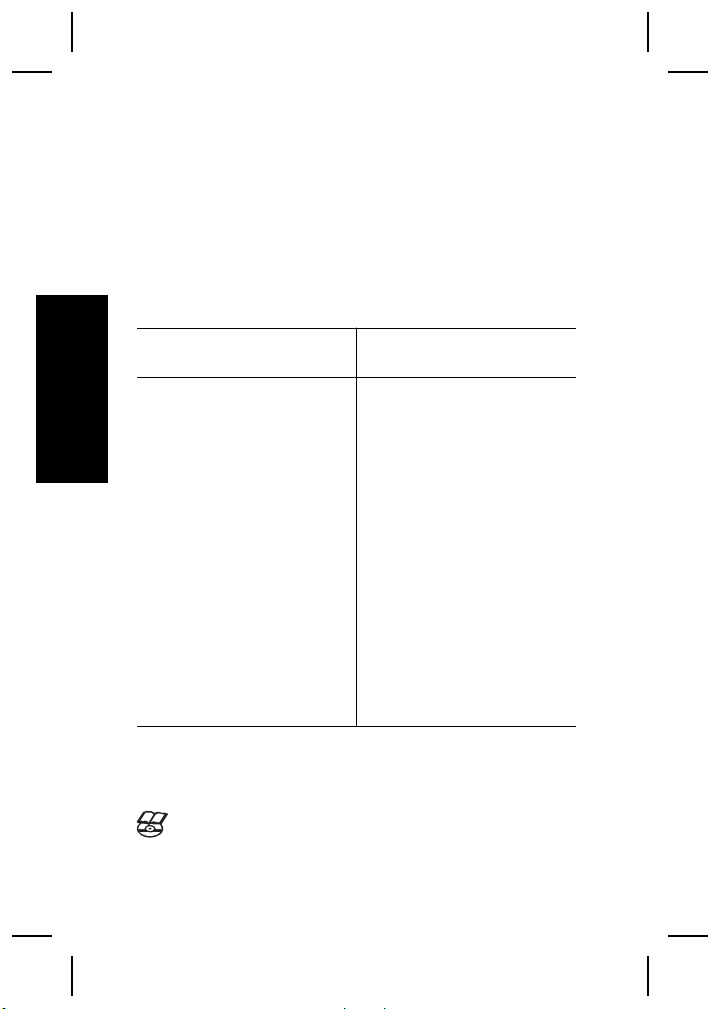
1
Tato tištěná příručka Začínáme poskytuje informace
potřebné k zahájení práce a k využití základních funkcí
fotoaparátu. Podrobné informace o funkcích fotoaparátu
naleznete v elektronické Uživatelské příručce (viz
Otevření elektronické Uživatelské příručky
na stránce 4).
Začínáme Elektronická Uživatelská
Tato tištěná příručka vám
pomůže provést následující
Čeština
úlohy:
● Rychlé zahájení práce s
● Nainstalovat software
● Seznámení se
Začínáme
fotoaparátem
HP Photosmart
základními funkcemi
fotoaparátu
příručka
Elektronická Uživatelská
příručka zahrnuje následující
témata:
● Popis všech funkcí a
vlastností fotoaparátu
● Informace o baterii,
včetně:
– Prodloužení výdrže
baterií
– Popis ikon
označujících stav
nabití
●Řešení potíží
● Získání podpory od
společnosti HP
● Specifikace fotoaparátu
Otevření elektronické Uživatelské
příručky
Elektronická Uživatelská příručka je uložena na
disku HP Photosmart Software CD.
4 Digitální fotoaparát HP Photosmart R837
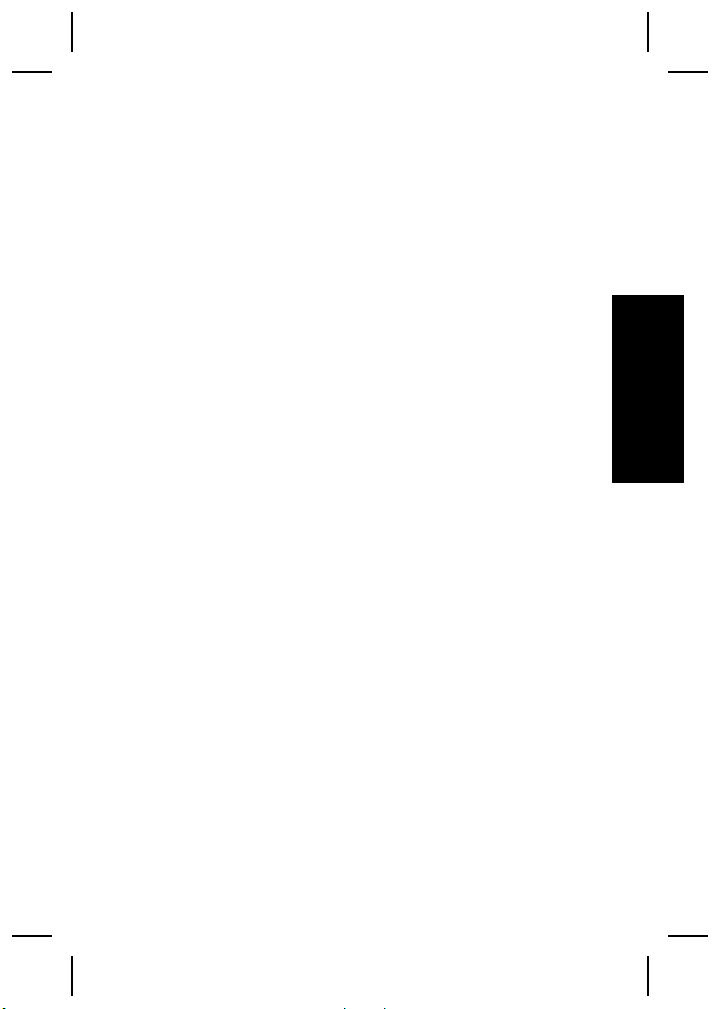
Zobrazení Uživatelské příručky:
1. Vložte disk CD HP Photosmart Software do jednotky
CD-ROM počítače.
2. V systému Windows: Klepněte na příkaz Zobrazit
uživatelskou příručku na hlavní stránce instalační
obrazovky.
V systému Macintosh: Otevřete soubor readme ve
složce docs na disku CD.
Elektronická Uživatelská příručka je také zkopírována
do počítače při instalaci softwaru HP Photosmart.
Chcete-li zobrazit Uživatelskou příručku po její instalaci
do počítače:
● V systému Windows: Otevřete aplikaci Středisko
řešení HP a klepněte na možnost Nápověda a
podpora.
● V systému Macintosh:Otevřete aplikaci HP
Device Manager a z místní nabídky Information
and Settings (Informace a nastavení vyberte
položku Camera User Guide (Uživatelská příručka
k fotoaparátu).
Kde získat pomoc
● Tipy a užitečné nástroje pro efektivnější využívání
fotoaparátu naleznete na webové adrese
www.hp.com. Zde klepněte na odkaz Learn
About: Digital Photography (pouze v angličtině).
● Nonstop podporu produktů, diagnostické postupy a
možnost stažení ovladačů získáte na adrese
www.hp.com/support.
● Potřebujete-li nápovědu k aplikaci HP Photosmart,
použijte nápovědu online k softwaru.
Čeština
Začínáme 5
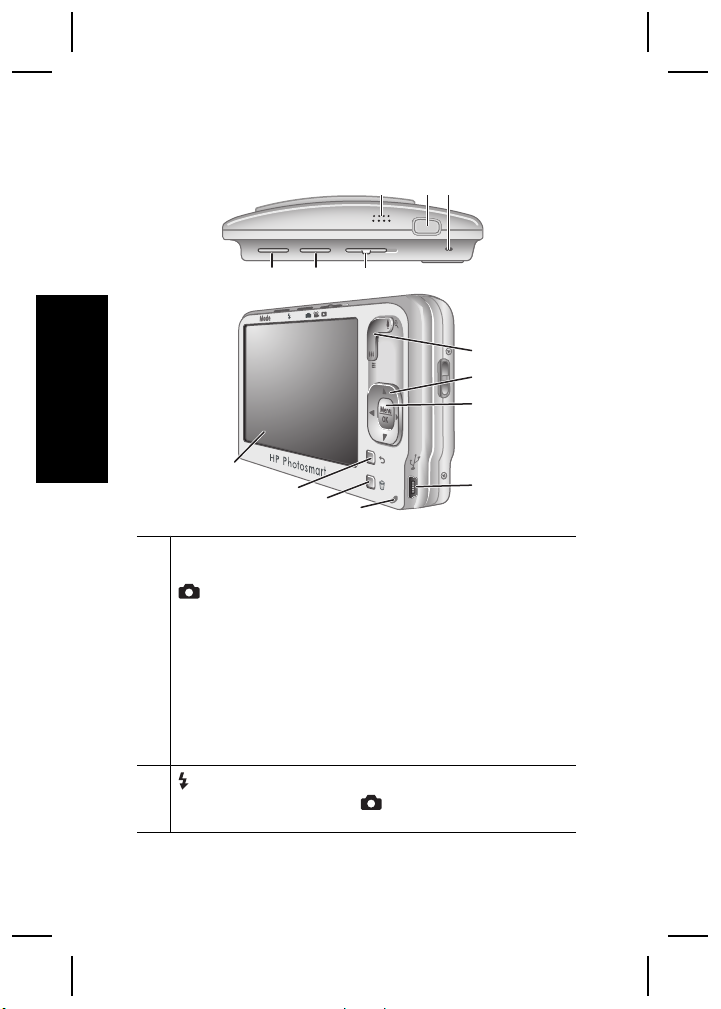
Horní, boční a zadní strana
fotoaparátu
1 2 3
Čeština
4 5 6
7
8
9
14
13
12
11
1 Tlačítko Mode (Režim) – umožňuje přístup k nabídce
Shooting Mode (Režim snímání) při aktivaci funkce
(Zachycení snímku) Picture Capture (Zachycení
snímku). Možnosti režimu Shooting Mode (Režim
snímání): Auto Mode (Automatický režim), Close-up
(Přiblížený), Steady Photo (Stálý snímek), Theatre
(Divadlo), Panorama Right (Panorama doprava),
Panorama Left (Panorama doleva), Landscape (Krajina),
Portrait (Portrét), Action (Akce), Night Portrait (Noční
portrét), Beach (Pláž), Snow (Sníh), Sunset (Západ
slunce).
2
Tlačítko Flash (Blesk) – umožňuje přístup k nastavení
blesku při aktivaci funkce
(Zachycení snímku). Dostupné nastavení: Auto
6 Digitální fotoaparát HP Photosmart R837
Picture Capture
10
